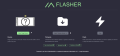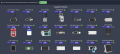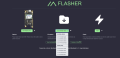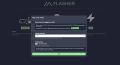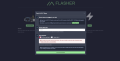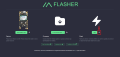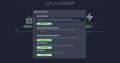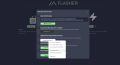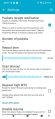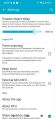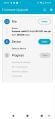Installation der Meshtastic Firmware
Installation der Meshtastic Firmware auf einem ESP32 Chip basierenden Gerätes wie z. B. Lilygo T-Beam, Heltec V3, Lilygo T-Lora usw.
Voraussetzungen:
- Ein ESP32-Board (z.B. Heltec Wireless Tracker oder LilyGo T-Watch S3 usw.)
- WebFlasher (eine Web-basierte Anwendung zum Flashen von der Meshtastic Firmware)
- Meshtastic Firmware (wird automatisch vom Webflasher bereitgestellt)
- Ein USB-Kabel zum Verbinden des Geräts mit deinem Computer. Achte hier drauf das dein USB-Kabel nicht nur zur Stromversorgung geeignet ist, sondern auch für den Datentransfer.
Um Meshtastic auf einem nRF52840-Chip-basierten Gerät über den WebFlasher zu installieren, folge diesen Schritten:
1. Vorbereitung des ESP32-Boards:
- Verbinde dein ESP32-Board über ein USB-Kabel mit deinem Computer. Achtung, bei ESP32-S3 Boards (Lilygo T-Watch, Lilygo T-LorasT3S3 usw.) ist der BOOT Knopf zu drücken während man das USB Kabel mit dem Board verbindet.
- Stelle sicher, dass das Board ordnungsgemäß erkannt wird und dass du Zugriff auf den USB-Port hast, über den das Gerät geflasht werden kann. Dies kann man über den Geräte Manger sehen.
2. WebFlasher öffnen:
- Öffne deinen Webbrowser (Chrom,Edge) und gehe zur https://flasher.meshtastic.org/. Diese Web-App ermöglicht es dir, die Firmware direkt über das Internet auf das Board zu flashen.
- Achte darauf, dass dein Browser WebSerial API unterstützt, wie z. B. Googel Chrom oder Edge. Firefox wird z. B. nicht unterstützt.
Firmwareauswahl Webflasher
3. Auswählen deines Gerätes:
-In diesem Schritt wird aus der Vielzahl an unterstützen Geräten dein Meshtastic Board ausgewählt.
4. Auswählen der Firmwareversion:
-Wähle hier deine bevorzugte Firmwareversion aus. Es hat sich als sinnvoll gezeigt immer die neuste Alpha Version auszuwählen auch wenn diese durchaus noch Fehler erhalten könnten.
5. Firmware flashen:
-Klicke auf den "Flash"-Button, danach wird eine Übersicht der Änderungen und Verbesserungen der Firmware angezeigt (Firmware Changelog), weiter mit Klick auf Continue.
-Nun wird ein Fenster angezeigt, wo man Auswählen kann, ob man ein Update oder ein Full Erase and Install machen möchte. Ein Full Erase and Install ist bei einer kompletten Neuinstallation zu empfehlen. Wichtig zu wissen ist, sollte man bereits das Board mit Meshtastic am Laufen haben werden bei einem Full Erase alle Daten inkl. den Public und Admin Keys zurückgesetzt. Deswegen sollte man diese vorher sichern und später wieder neu in der Firmware eintragen. Weiterhin kann man auswählen, ob man eine Weboberfläche (Bundle Web UI) auf seinem Gerät mit installieren möchte, was allerdings den internen Speicher an seine Grenzen bringt. Ansonsten langt bei bereits installierter Firmware ein einfaches Update, das durch Klick auf den Update Butten ausgelöst wird.
-Im seriellen Monitor kann man nun verfolgen wie die Firmware auf das Board geschrieben wird. Nachdem die Prozedur beendet ist, sollte man das Board mit der Reset-Taste nochmals starten.
-Sobald das Gerät neu gestartet ist, sollte es einsatzbereit zum Verbinden per Bluetooth sein.
-
Webflasher
-
Geräteauswahl Webflasher
-
Firmware Auswahl Webflasher
-
Firmware Update
-
Full Erase and Install
Installation der Meshtastic Firmware auf einem nRF52840 Chip basierenden Gerätes wie z. B. Lilygo T-Echo, RAK4631, Seeed Xiao NRF52840 Kit usw.
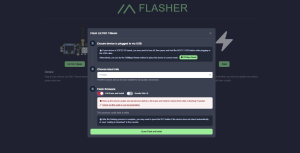
Voraussetzungen:
- Ein nRF52840-Board (z.B. Heltec T114 oder LilyGo T-Echo usw.)
- WebFlasher (eine Web-basierte Anwendung zum Flashen von der Meshtastic Firmware)
- Meshtastic Firmware (wird automatisch vom Webflasher bereitgestellt)
- Ein USB-Kabel zum Verbinden des Geräts mit deinem Computer. Achte hier drauf das dein USB-Kabel nicht nur zur Stromversorgung geeignet ist, sondern auch für den Datentransfer.
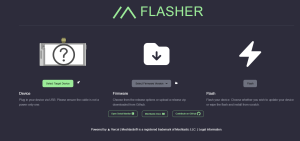
Um Meshtastic auf einem nRF52840-Chip-basierten Gerät über den WebFlasher zu installieren, folge diesen Schritten:
1. Vorbereitung des nRF52840-Boards:
- Verbinde dein nRF52840-Board über ein USB-Kabel mit deinem Computer.
- Stelle sicher, dass das Board ordnungsgemäß erkannt wird und dass du Zugriff auf den USB-Port hast, über den das Gerät geflasht werden kann.
2. WebFlasher öffnen:
- Öffne deinen Webbrowser (Chrom,Edge) und gehe zur https://flasher.meshtastic.org/. Diese Web-App ermöglicht es dir, die Firmware direkt über das Internet auf das Board zu flashen.
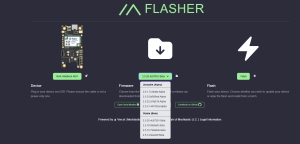
- Achte darauf, dass dein Browser WebSerial API unterstützt, wie z. B. Googel Chrom oder Edge. Firefox wird z. B. nicht unterstützt.
3. Auswählen deines Gerätes:
-In diesem Schritt wird aus der Vielzahl an unterstützen Geräten dein Meshtastic Board ausgewählt.
4. Auswählen der Firmwareversion:
-Wähle hier deine bevorzugte Firmwareversion aus. Es hat sich als sinnvoll gezeigt immer die neuste Alpha Version auszuwählen auch wenn diese durchaus noch Fehler erhalten könnten.
5. Firmware flashen:
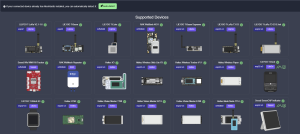
- Klicke auf den "Flash"-Button, danach wird eine Übersicht der Änderungen und Verbesserungen der Firmware angezeigt, weiter mit klick auf Continue.
-Danach wird ein Fenster geöffnet, wo anzeigt, dass dein nRF52840-Board in den DFU Mode gebracht werden soll, dies kann durch Klicken auf den "Enter DFU Button" passieren oder durch Doppeldrücken auf die resets Taste des Boards. Danach öffnet sich ein Laufwerk (dein Board erzeugt dieses Laufwerk zb. beim RAK4631 ist das D:RAK4631).
- Nun wird mit der rechten Maustaste auf "Download UF2" geklickt, und unter "Ziel speichern unter…" das neue erzeugte Laufwerk ausgewählt.
- Der WebFlasher wird nun die Firmware auf das Gerät bzw. Laufwerk übertragen. Dies kann einige Sekunden in Anspruch nehmen.
- Sobald die Datei übertragen ist, startet das Gerät neu, die Firmware ist nun auf deinem Gerät geflasht und einsatzbereit zum Verbinden per Bluetooth.
Ein nRF52840-Board komplett zurücksetzen (Erase flash)
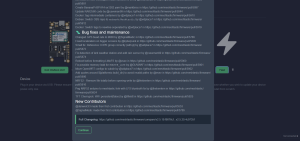
Möchte man sein Board komplett zurücksetzen geht man in folgenden Schritten vor:
1. Board auswählen.
2. Gerät wie oben beschrieben in den DFU Mode bringen.
3. Papierkorb neben dem Flash Button anklicken.
4. Download Flash Erase UF2 mit rechter Maustaste anklicken.
5. Link Speichern unter… anklicken und das Laufwerk des Gerätes wählen.
Sekunden später nach Neustart, ist alles auf dem Board gelöscht bzw. zurückgesetzt.
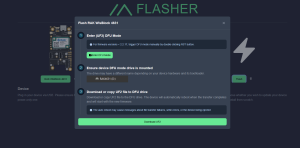
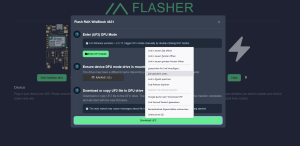
-
Erase Flash
-
Erase UF2 Download
-
Erase UF2 speichern
Ein nRF52840-Board per Bluetooth Updaten
Ein Vorteil dieser Boards ist das man im Gegenteil zum ESP Board diese auch per Bluetooth mit der Smartphone-App „DFU“ Updaten kann (Android und IOS). Es ist allerdings darauf zu achten, dass eine stabile Bluetooth-Verbindung herrscht. Sollte es zu einem Abbruch kommen muss am Board die Resettaste betätigt werden damit es aus dem DFU Mode wieder herauskommt. Ein Updaten mit USB-Verbindung ist vorzuziehen.
Die Einstellungen in der DFU App können je nach Smartpohne variieren, hier ein Beispiel von einem Android Telefon womit wir gute Erfahrungen gemacht haben.
-
Einstellungen DFU App
-
Einstellungen DFU App
-
DFU App OTA ZIP Update
-
Meshtastic Firmware Download
Für das OTA Update muss man sich für sein Gerät das OTA.ZIP File von der Meshtastic Github Seite herunterladen und in der App auswählen. Danach wählt man das nRF Board aus, mit dem man per Bluetooth ein Update machen möchte. Wichtig ist das dieses Gerät nicht zeitgleich mit der Meshtastic App via Bluetooth verbunden ist. Als Nächstes startet man den Upload. Dieser kann einige Minuten Zeit in Anspruch nehmen.Wenn alles durchgelaufen ist, startet das Board neu, mit aktualisierter Firmware.